E-Mails in Gmail auf dem iPhone einrichten
Diese Anleitung erklärt, wie Sie Ihr E-Mail-Konto in der Google Mail-App auf einem iPhone einrichten.
1. Gmail App öffnen
2. Auf Ihr Profilsymbol tippen
3. Weiteres Konto hinzufügen klicken
4. Auf Andere (IMAP) tippen
5. E-Mailadresse eintragen
6. Passwort und IMAP-Server eingeben
7. Postausgangsserver eintragen
8. Namen eingeben
9. Erledigt!
Schritt 1: Gmail App öffnen
Gmail-App auf Ihrem iPhone öffnen.
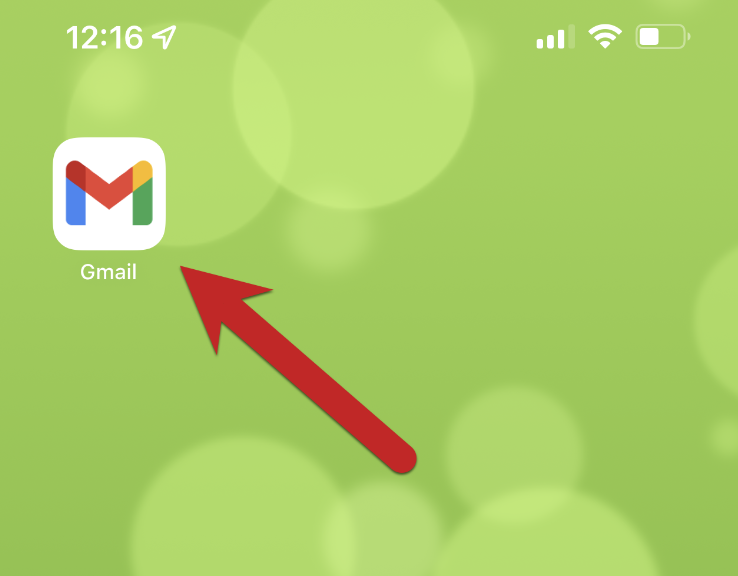

Schritt 2: Auf Ihr Profilsymbol tippen
Wenn Sie sich noch nicht mit einem Konto angemeldet haben, klicken Sie beim Öffnen der App auf Anmelden und fahren mit Schritt 4 fort.
Wenn Sie noch kein angemeldetes Konto haben, tippen Sie auf Anmelden und fahren mit Schritt 4 fort
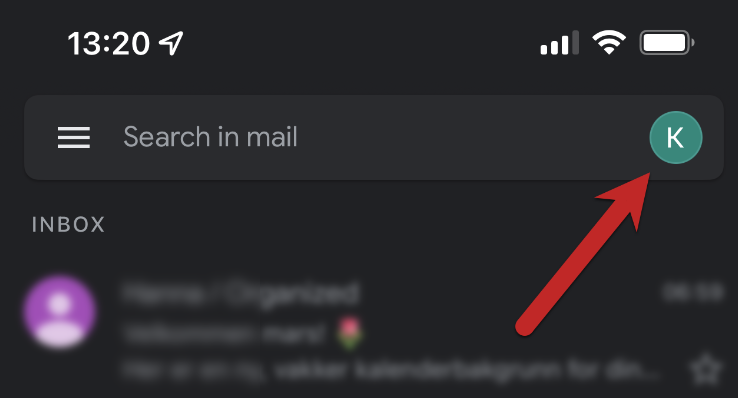
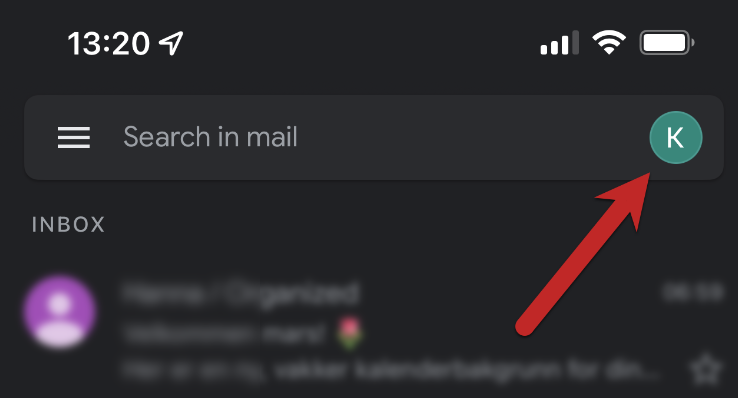









Schritt 3: Weiteres Konto hinzufügen klicken
Um Ihre neue Mailadresse einzurichten, tippen Sie auf Weiteres Konto hinzufügen.









Schritt 4: Auf Andere (IMAP) tippen
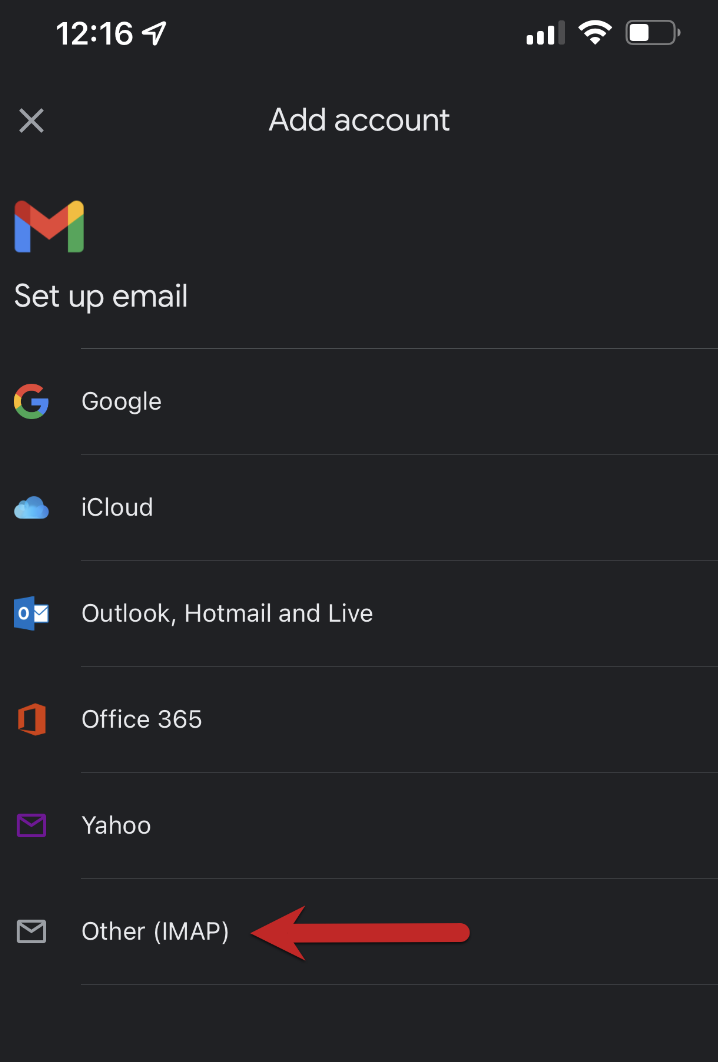
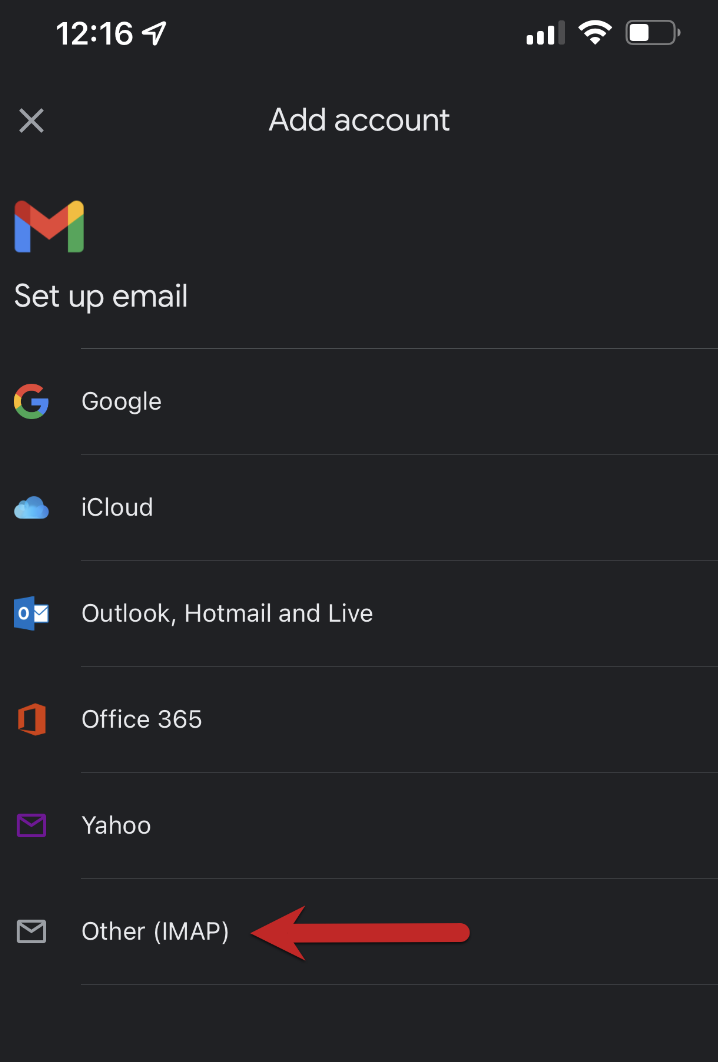









Schritt 5: E-Mailadresse eintragen
Tragen Sie Ihre einzurichtende E-Mailadresse ein und wählen Weiter aus.









Schritt 6: Passwort und IMAP-Server eingeben
Tragen Sie Ihr Passwort und den Posteingangsserver (imap.musterdomain.xy) ein. Tippen Sie auf Weiter.









Schritt 7: Postausgangsserver eintragen
Tragen Sie den Postausgangsserver ein (smtp.musterdomain.xy) und tippen Sie auf Weiter.









Schritt 8: Namen eingeben
Geben Sie Ihren Namen ein. Der von Ihnen eingegebene Name wird in den gesendeten E-Mails angezeigt.
Tragen Sie Ihren Namen ein, dieser wird in den E-Mails angezeigt, die sie versenden.









Schritt 9: Erledigt!
Sie haben die Einrichtung erfolgreich abgeschlossen.